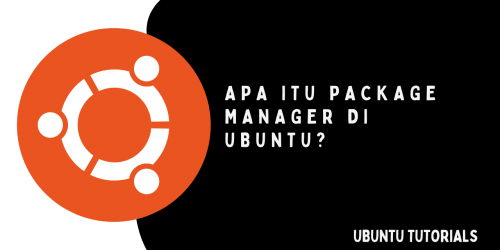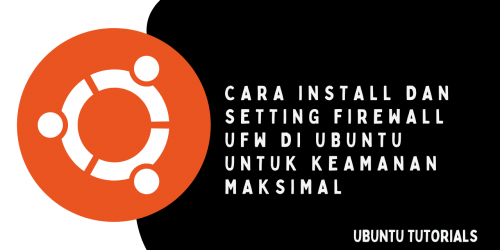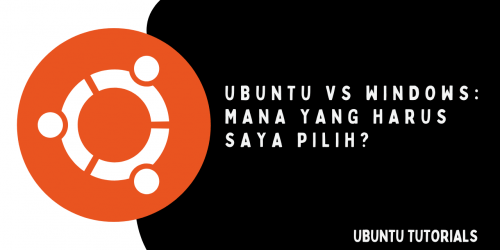Mempercepat Booting Ubuntu: Optimasi Systemd dan Service
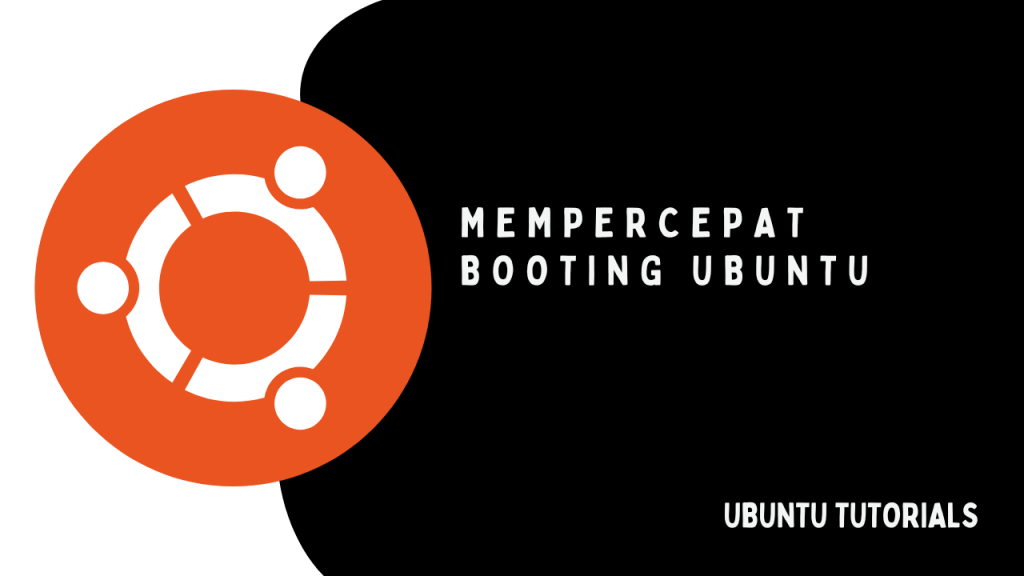
Booting Ubuntu terkadang terasa lebih lama dari biasanya, terutama jika ada service yang berjalan di background tanpa benar-benar dibutuhkan. Untungnya, Ubuntu menggunakan systemd, sistem init modern yang cepat dan fleksibel untuk mengelola proses boot.
Dalam panduan ini, kita akan mempelajari cara mempercepat waktu boot Ubuntu dengan menganalisis service yang memakan waktu lama dan melakukan optimasi yang aman.
Tujuan Optimasi
- Mengurangi waktu boot.
- Menonaktifkan service yang tidak diperlukan.
- Menganalisis bottleneck pada proses startup.
- Mengoptimalkan loading background service.
1. Analisis Boot Time dengan systemd-analyze
Sebelum optimasi, kita perlu melihat berapa lama waktu boot yang sebenarnya.
Cek total boot time:
systemd-analyze
Output contoh:
Startup finished in 3.5s (kernel) + 7.8s (userspace) = 11.3s
Cek service mana yang paling lama load:
systemd-analyze blame
Output ini menunjukkan daftar service urut dari yang paling lama startup.
Misalnya:
5.678s NetworkManager-wait-online.service
3.201s snapd.service
1.890s fwupd.service
2. Menonaktifkan Service yang Tidak Dibutuhkan
Jika ada service yang tidak kamu gunakan, kamu bisa disable agar tidak dijalankan saat boot.
Cek status service tertentu:
systemctl status nama-service.service
Menonaktifkan service:
sudo systemctl disable nama-service.service
Contoh service yang aman untuk di-disable (opsional):
NetworkManager-wait-online.service→ memperlambat boot jika tidak butuh koneksi blokir.avahi-daemon.service→ Bonjour/mDNS, jarang digunakan.cups.service→ service printer, disable jika tidak ada printer.bluetooth.service→ disable jika PC tidak ada Bluetooth.snapd.service→ jika tidak pakai Snap sama sekali.
Catatan: Jangan disable service tanpa tahu fungsinya. Fokus hanya pada service yang benar-benar tidak digunakan.
3. Masking Service untuk Stop Total
Jika disable saja tidak cukup, kamu bisa masking service.
sudo systemctl mask nama-service.service
Untuk unmask:
sudo systemctl unmask nama-service.service
Masking membuat service mustahil dijalankan, bahkan secara manual.
4. Mempercepat Boot dengan Systemd Preset & Parallelism
Systemd menjalankan banyak service secara paralel. Namun beberapa service diblokir karena dependency.
Cek grafik dependency boot:
systemd-analyze critical-chain
Ini menunjukkan service apa yang menghambat boot.
5. Optimasi Snap (Opsional)
Snap terkenal memperlambat boot karena memeriksa update di background.
Untuk menghentikan autorefresh Snap:
sudo snap set system refresh.timer=00:00-24:00
Atau matikan Snap sepenuhnya (tidak direkomendasikan jika masih digunakan):
sudo systemctl disable snapd.service
6. Optimasi GRUB
Tingkatkan kecepatan pada menu boot.
Edit file konfigurasi GRUB:
sudo nano /etc/default/grub
Ubah:
GRUB_TIMEOUT=0
GRUB_TIMEOUT_STYLE=hidden
Simpan dan update:
sudo update-grub
7. Hapus Service dari Aplikasi yang Sudah Tidak Ada
Terkadang aplikasi yang sudah dihapus masih menyisakan service.
Cek service orphan (yang gagal):
systemctl --failed
Hapus file service yang tidak relevan.
8. Analisis Jurnal Log Penyebab Boot Lambat
Jika boot lambat secara misterius:
journalctl -b
Cari error seperti:
- disk busy
- gagal mount
- network timeout
Perbaiki sesuai error.
9. (Opsional) Menggunakan Preload
Preload mempercepat loading aplikasi yang sering dipakai.
Install:
sudo apt install preload
Preload berjalan otomatis tanpa konfigurasi.
Kesimpulan
Dengan memanfaatkan systemd dan beberapa optimasi, kamu bisa mempercepat boot Ubuntu secara signifikan tanpa mengurangi stabilitas sistem. Fokus utama adalah mengidentifikasi service yang memperlambat proses boot, lalu menonaktifkan atau memask service yang tidak diperlukan.
Jika seluruh langkah di atas dilakukan dengan benar, kamu bisa memangkas waktu boot hingga 3–10 detik lebih cepat tergantung kondisi sistem.